谷歌安装vue插件的步骤 谷歌如何安装vue插件
更新时间:2024-05-02 13:52:32作者:qiaoyun
我们在电脑中使用谷歌浏览器的时候,经常会安装各种插件来增加一些功能,但是有些用户可能不知道要如何操作,例如有不少小伙伴到本站询问说想知道谷歌如何安装vue插件,如果你有一样需求的话,不妨可以跟随着笔者的步伐一起来学习一下谷歌安装vue插件的步骤。
方法如下:
1、首先打开谷歌浏览器,在右上角找到“三个点”主菜单按钮并点击。在出现的列表中点击“更多工具”选项,在出现的第二个小列表中选择“扩展程序”并点击进入。
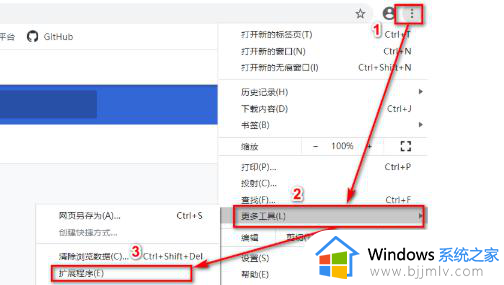
2、在扩展程序窗口中,将右上角“开发者模式”勾选上。
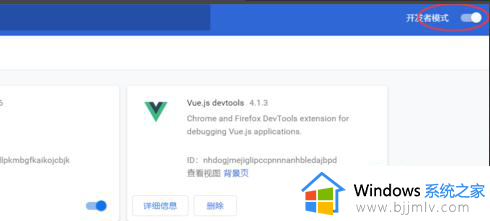
3、用github全网搜索“ IMI-SOURCE-CODE ”项目,然后在搜索列表中找到“ 20190411153543chromecj.com.crx”文件夹并下载。
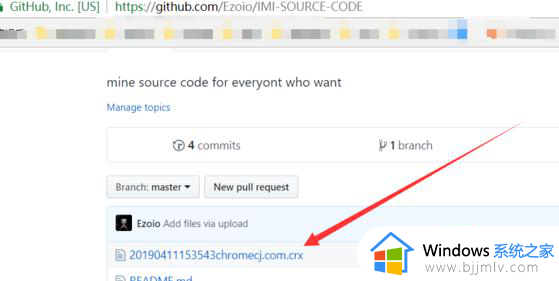
4、将下载好的下载好的文件夹,拖入谷歌浏览器中。
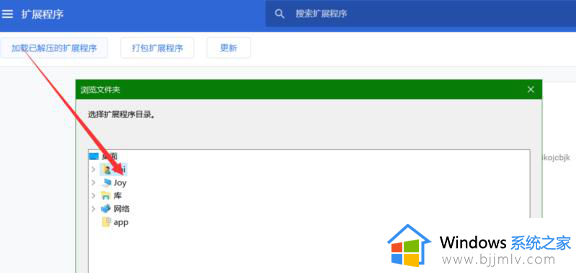
5、最后敲击f12按键,打开调试工具,就可以看见上方有Vue选项啦。
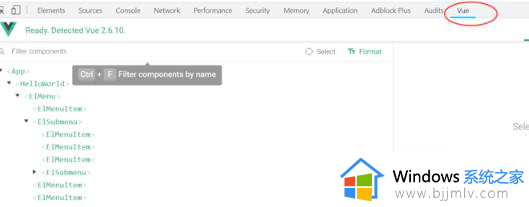
以上给大家介绍的就是谷歌安装vue插件的详细内容,大家有需要的话可以学习上述方法步骤来进行安装,希望可以帮助到大家。
谷歌安装vue插件的步骤 谷歌如何安装vue插件相关教程
- 谷歌浏览器不能安装插件如何解决 谷歌浏览器不能安装插件怎么办
- 谷歌浏览器如何安装flash插件 怎样在谷歌浏览器安装flash插件
- 谷歌浏览器安装迅雷插件教程 谷歌浏览器怎么安装迅雷插件
- 谷歌浏览器安装flash插件怎么安装 谷歌浏览器说没有安装flash解决方法
- 谷歌浏览器安装插件被标记为恶意扩展程序如何处理
- 谷歌浏览器安装到其他盘的步骤 在安装谷歌浏览器时选择其他盘的方法
- edge浏览器如何安装ChatGPT插件 edge浏览器安装ChatGPT插件的步骤
- 谷歌浏览器无法拖拽安装插件怎么办 谷歌浏览器扩展程序无法拖拽解决方法
- 火狐浏览器如何添加谷歌翻译 火狐浏览器添加谷歌翻译插件的步骤
- 怎么下载谷歌浏览器并安装 电脑如何下载安装谷歌浏览器并安装
- 惠普新电脑只有c盘没有d盘怎么办 惠普电脑只有一个C盘,如何分D盘
- 惠普电脑无法启动windows怎么办?惠普电脑无法启动系统如何 处理
- host在哪个文件夹里面 电脑hosts文件夹位置介绍
- word目录怎么生成 word目录自动生成步骤
- 惠普键盘win键怎么解锁 惠普键盘win键锁了按什么解锁
- 火绒驱动版本不匹配重启没用怎么办 火绒驱动版本不匹配重启依旧不匹配如何处理
电脑教程推荐
win10系统推荐